Domanda
Problema: non è possibile accedere all'e-mail: come correggere l'errore con limitazione della frequenza?
Ciao. Ho il problema con la mia email Yahoo. Non riesco ad accedere al mio account di posta elettronica. Non è possibile accedere. La didascalia con tariffa limitata si trova nella spiegazione dell'errore. Perché ho questo problema e forse posso in qualche modo aggirarlo? Aiuto!
Risposta risolta
Quando l'utente non può accedere all'account di posta elettronica, diventa frustrante. Utenti[1] chiedi informazioni sul suo tasso di errore limitato e problemi simili online relativi a vari social media e applicazioni, account di posta elettronica. Il problema può verificarsi dopo alcuni tentativi di accesso all'account e-mail.
La posta di Yahoo blocca l'IP sospetto quando l'utente accede troppe volte. Questo è più comunemente un problema e l'assistenza clienti per la piattaforma di posta elettronica afferma che l'utilizzo della soluzione VPN o funzionalità simili può causare il problema. Il problema può risolversi da solo nel tempo. Questo è un problema individuale, ma principalmente correlato all'indirizzo IP e a Internet, problemi del router.[2]
L'errore a tasso limitato può verificarsi su Discord, altri provider di posta elettronica e applicazioni di social media quando l'IP è sospetto a causa di molti tentativi di accesso non riusciti. Spegnere il router per un minuto o chiudere Internet e ricontrollare potrebbe essere una soluzione. Il riavvio di dispositivi, servizi e connessione Internet spesso risolve il problema temporaneo, ma se il ragionamento è più profondo potrebbero essere intrapresi ulteriori passaggi.
Sfortunatamente, problemi di connessione e errori di sistema possono sempre portare a problemi con i tuoi account e altre applicazioni. Applicazioni di terze parti, PUP[3], le soluzioni VPN spesso causano problemi sulla macchina. Se sei preoccupato, puoi verificare la presenza di ulteriori problemi o alterazioni e riparare dati particolari per evitare comportamenti indesiderati o dannosi. ReimageLavatrice Mac X9 può essere utile in questi casi e aiutarti. Altrimenti, affidati ai suggerimenti di seguito per risolvere il problema di accesso alla posta elettronica.

Opzione 1. Ripristina il router Internet
Per riparare il sistema danneggiato, è necessario acquistare la versione con licenza di Reimage Reimage.
- Scollegare il router Internet dall'alimentazione.
- Tieni premuto il tasto Potenza accendere il router per almeno 30 secondi.
- Tappo torna indietro e accendilo.
- Ricomincia il computer.
- Connettiti a Internet e dai un'occhiata per vedere se il problema si verifica.
Opzione 2. Usa l'hotspot mobile
Per riparare il sistema danneggiato, è necessario acquistare la versione con licenza di Reimage Reimage.
Se riscontri ancora il problema, potresti provare a utilizzare i tuoi dati mobili e abilitare i dati mobili per aggirare le restrizioni del router. In questo modo l'IP cambia.
- Riavvia il computer e il telefono cellulare.
- Disconnettiti da Internet su entrambi i dispositivi.
- Apri il tuo cellulare e connettiti ai dati mobili, quindi abilita l'hotspot caratteristica.
- Collegare all'hotspot creato dal telefono tramite computer.
- Controlla se il problema persiste.
- Se riesci ad accedere con successo, puoi connetterti di nuovo al tuo WiFi.
Opzione 3. Svuota la cache del browser
Per riparare il sistema danneggiato, è necessario acquistare la versione con licenza di Reimage Reimage.
Questi passaggi dipendono dal browser che utilizzi e questo fornisce questo problema. Elenchiamo i passaggi di Google Chrome a causa dei rapporti utente più comuni e della popolarità generale, ma puoi trovare tutte le opzioni per cancellazione della cache in altri browser.
- Apri Chrome e fai clic su Menù icona.
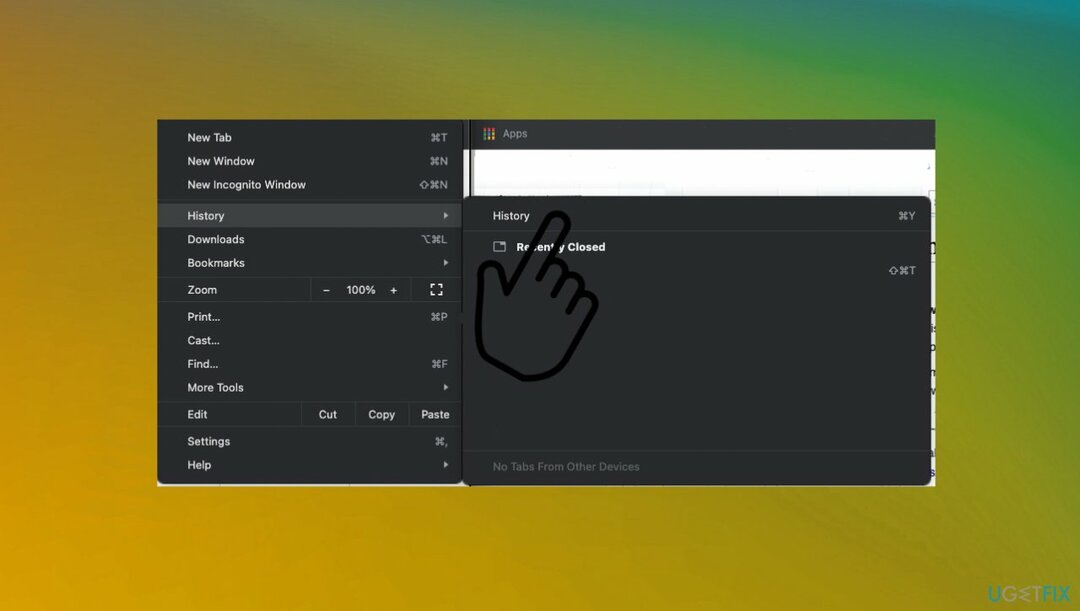
- Aprire Storia e seleziona Cancella dati di navigazione.
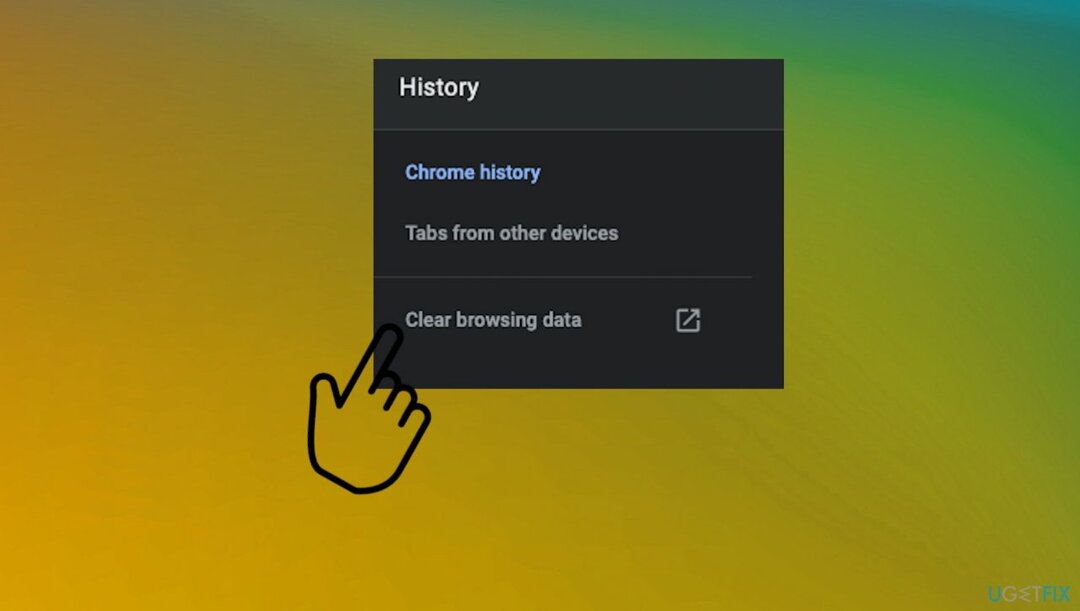
- Assicurati di cancellare la cronologia di navigazione e la cache.
- Scegli il periodo di tempo.
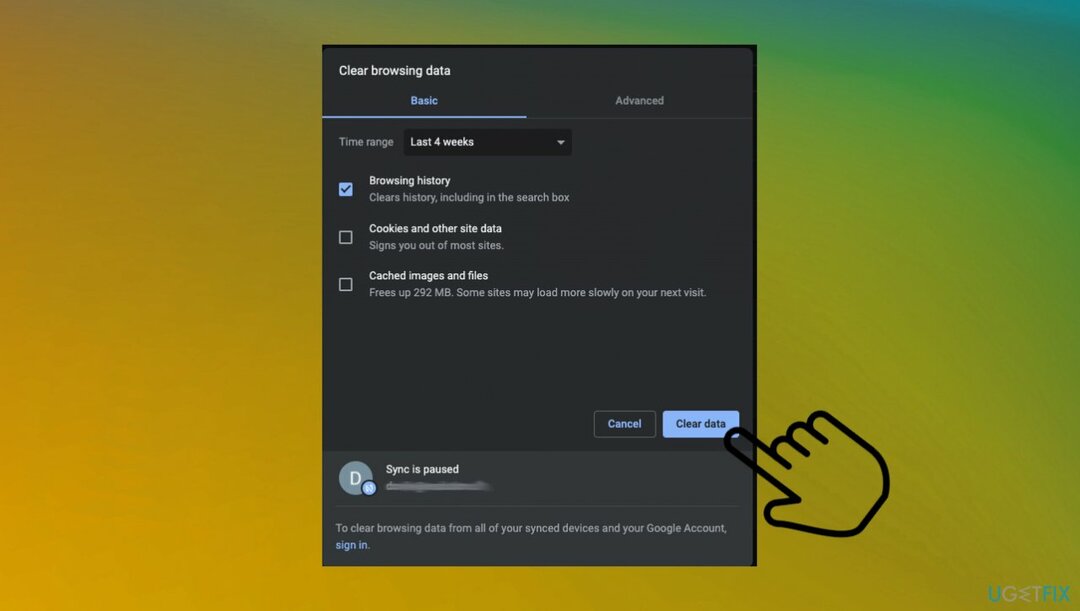
- Cancella i dati.
- Attendi il termine della pulizia e poi riapri il browser.
Opzione 4. Aggiorna il browser
Per riparare il sistema danneggiato, è necessario acquistare la versione con licenza di Reimage Reimage.
Puoi trovare l'opzione nelle impostazioni del tuo browser. Ancora una volta, elenchiamo i passaggi di Chrome, ma puoi trovare facilmente questi passaggi per aggiornare il browser sull'applicazione che utilizzi.
- Apri il browser Chrome.
- In alto a destra, fai clic su tre punti.
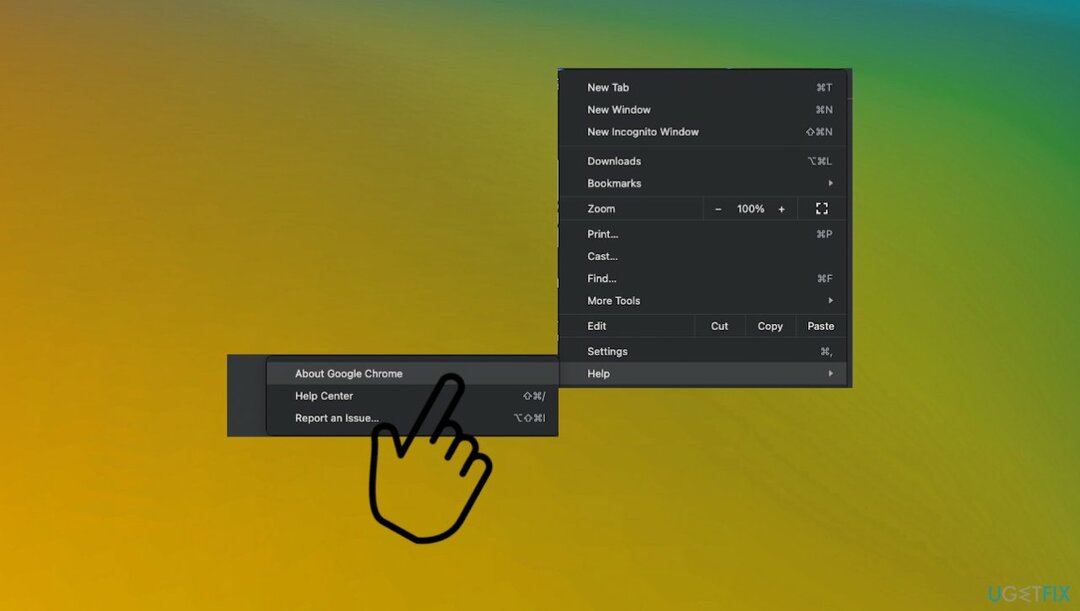
- Vai a Aiuto.
- Poi Informazioni su Chrome
- Clic Aggiorna Google Chrome se vedi che è disponibile un'altra opzione.
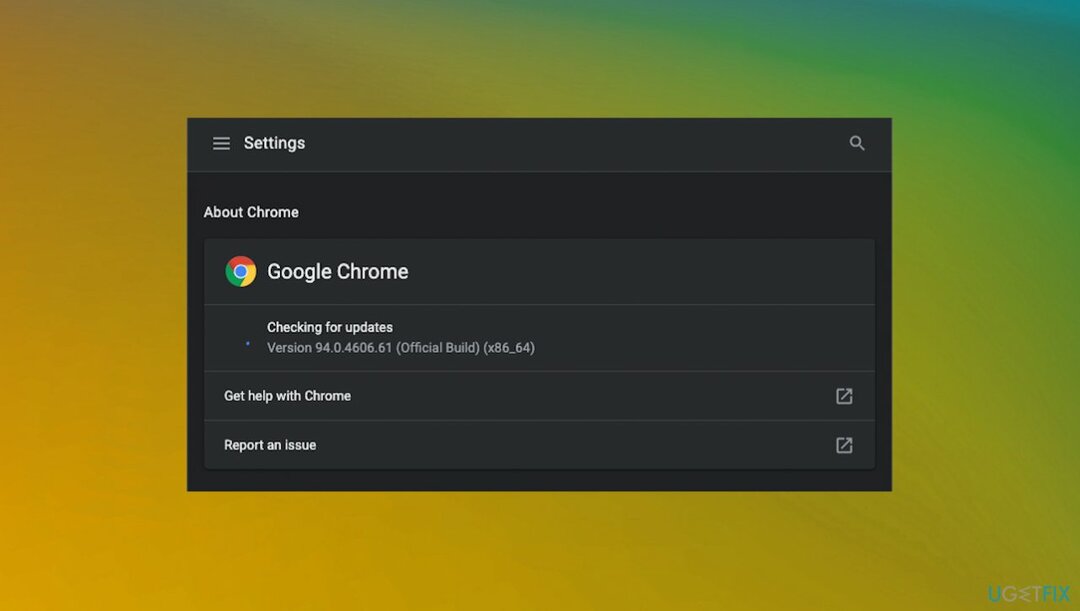
- Poi Rilancio.
Ripara automaticamente i tuoi errori
Il team di ugetfix.com sta cercando di fare del suo meglio per aiutare gli utenti a trovare le migliori soluzioni per eliminare i loro errori. Se non vuoi lottare con le tecniche di riparazione manuale, usa il software automatico. Tutti i prodotti consigliati sono stati testati e approvati dai nostri professionisti. Gli strumenti che puoi utilizzare per correggere l'errore sono elencati di seguito:
Offerta
fallo ora!
Scarica correzioneFelicità
Garanzia
fallo ora!
Scarica correzioneFelicità
Garanzia
Se non sei riuscito a correggere il tuo errore utilizzando Reimage, contatta il nostro team di supporto per ricevere assistenza. Per favore, facci sapere tutti i dettagli che ritieni dovremmo sapere sul tuo problema.
Questo processo di riparazione brevettato utilizza un database di 25 milioni di componenti che possono sostituire qualsiasi file danneggiato o mancante sul computer dell'utente.
Per riparare il sistema danneggiato, è necessario acquistare la versione con licenza di Reimage strumento di rimozione malware.

Accedi a contenuti video con limitazioni geografiche con una VPN
Accesso privato a Internet è una VPN che può impedire al tuo provider di servizi Internet, il governo, e terze parti dal tracciamento online e ti consentono di rimanere completamente anonimo. Il software mette a disposizione server dedicati per torrenting e streaming, garantendo prestazioni ottimali e non rallentandoti. Puoi anche aggirare le restrizioni geografiche e visualizzare servizi come Netflix, BBC, Disney+ e altri servizi di streaming popolari senza limitazioni, indipendentemente da dove ti trovi.
Non pagare gli autori di ransomware: utilizza opzioni di recupero dati alternative
Gli attacchi di malware, in particolare i ransomware, sono di gran lunga il pericolo maggiore per le tue immagini, i tuoi video, i tuoi file di lavoro o di scuola. Poiché i criminali informatici utilizzano un robusto algoritmo di crittografia per bloccare i dati, non possono più essere utilizzati fino a quando non viene pagato un riscatto in bitcoin. Invece di pagare gli hacker, dovresti prima provare a usare un'alternativa recupero metodi che potrebbero aiutarti a recuperare almeno una parte dei dati persi. Altrimenti, potresti anche perdere i tuoi soldi, insieme ai file. Uno dei migliori strumenti in grado di ripristinare almeno alcuni dei file crittografati: Recupero dati professionale.